Mazda 2: Zestaw audio (Typ C/Typ D)
UWAGA
Opis funkcji systemu audio znajdujący w niniejszej instrukcji może się różnić od rzeczywistego działania systemu, a kształty ekranów i przycisków oraz wyświetlanych liter i znaków mogą również różnić się od faktycznego wyglądu.
Ponadto, w zależności od aktualizacji oprogramowania w przyszłości, zawartość może ulec zmianom bez uprzedniego powiadomienia.
System audio (Typ C/Typ D) dysponuje trzema różnymi interfejsami użytkownika.
- Panel sterowania
- Panel dotykowy
- Rozpoznawanie głosowe z przełącznikiem na kierownicy i mikrofonem
Obsługa panelu sterowania (HMI)
UWAGA
Ze względów bezpieczeństwa niektóre operacje są niedostępne podczas jazdy.
Obsługa pokrętła regulacji głośności
 Naciśnij pokrętło głośności, aby
Naciśnij pokrętło głośności, aby
wyciszyć lub przywrócić dźwięk.
Obracaj pokrętłem głośności w celu wyregulowania głośności. Głośność zwiększa się w przypadku obracania pokrętłem w prawo i maleje w przypadku obracania nim w lewo
Przyciski wokół pokrętła sterującego
 Poniższe czynności można wykonać
Poniższe czynności można wykonać
za pomocą przycisków znajdujących się wokół pokrętła
sterującego
 : Wyświetla ekran główny.
: Wyświetla ekran główny.
 : Wyświetla ekran funkcji
: Wyświetla ekran funkcji
Rozrywka.
 : Wyświetla ekran funkcji
: Wyświetla ekran funkcji
Nawigacja (dotyczy tylko samochodów wyposażonych
w system nawigacji). Aby zapoznać się z obsługą ekranu Nawigacja, patrz
instrukcja obsługi
systemu nawigacji. Jeśli karta SD dla systemu nawigacji nie jest włożona do
urządzenia,
wyświetlany jest kompas wskazujący kierunek, w jakim porusza się samochód.
 : Wyświetla ekran funkcji
: Wyświetla ekran funkcji
Ulubione. Naciśnij i przytrzymaj dłużej, aby zapisać w pamięci
Ulubionych poszczególne elementy. (Radio, książkę telefoniczną oraz miejsce
docelowe
w ramach systemu nawigacji można zaprogramować).
 : Powoduje powrót do
: Powoduje powrót do
poprzedniego ekranu.
Obsługa pokrętła sterującego
 (Wybór ikon na ekranie)
(Wybór ikon na ekranie)
1. Przechylaj lub obracaj pokrętłem sterującym i poruszaj kursorem w stronę żądanej ikony.
2. Naciśnij pokrętło sterujące i wybierz daną ikonę.
UWAGA
W przypadku niektórych funkcji możliwe jest również dłuższe naciśnięcie pokrętła sterującego.
Obsługa panelu dotykowego
PRZESTROGA
Nie naciskaj mocno na ekran, ani nie używaj do jego obsługi ostro zakończonych przedmiotów. W przeciwnym razie ekran może ulec uszkodzeniu.
UWAGA
Ze względów bezpieczeństwa obsługa panelu dotykowego nie
jest możliwa podczas
jazdy.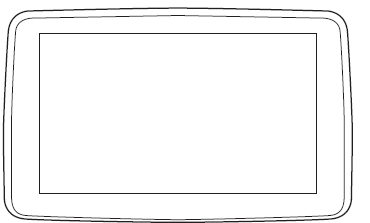
Podstawowa metoda obsługi
DOTKNIJ/STUKNIJ
1. Dotknij lub stuknij element znajdujący się na ekranie.
2. Dane działanie jest uruchamiane i wyświetla się kolejny element.
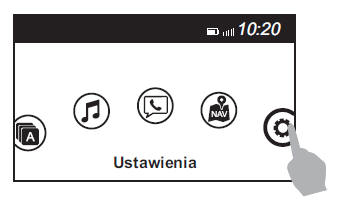
PRZESUŃ
1. Dotknij elementu ustawień wyświetlającego suwak.
2. Dotknij palcem suwaka i przesuń na żądany poziom.
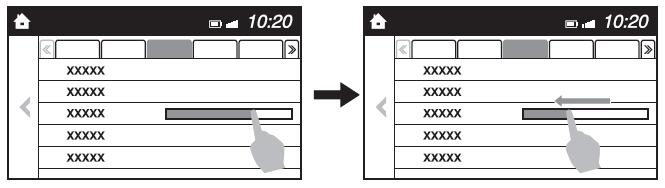
PRZECIĄGNIJ
1. Dotknij palcem ekranu i przesuń w górę lub w dół.
2. Można w ten sposób wyświetlić elementy, które wcześniej były niewidoczne.
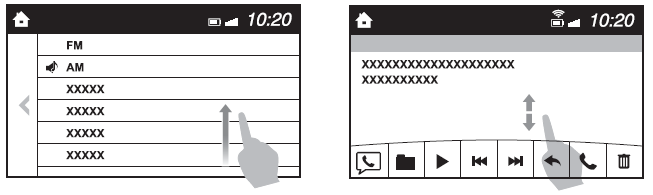
Powrót do poprzedniego ekranu
1. Dotknij .
.
Wyświetlanie ekranu głównego
1. Dotknij  .
.
Ekran główny
| Ikona | Funkcja |
 |
Aplikacje Można sprawdzić takie informacje, jak średnie zużycie paliwa, czynności obsługowe i ostrzeżenia. W zależności od rodzaju i specyfikacji wyświetlany obraz może się różnić. |
 |
Rozrywka Obsługa systemu audio, np. trybu radia lub płyt CD. Wyświetlane jest najczęściej stosowane źródło dźwięku. Źródło dźwięku, którego nie można w danej chwili użyć, jest pomijane i wyświetlane jest poprzednie źródło dźwięku.
Aby zmienić źródło dźwięku, wybierz tę ikonę |
 |
Komunikacja Dostępne są funkcje związane z systemem Bluetooth. |
 |
Nawigacja Wyświetlany jest ekran nawigacji (pojazdy z systemem nawigacji). Jeśli karta SD dla systemu nawigacji nie jest włożona do urządzenia, wyświetlany jest kompas wskazujący kierunek, w jakim porusza się samochód. Kompas może nie wskazywać prawidłowego kierunku, gdy samochód jest zatrzymany lub jedzie z niską prędkością. |
 |
Ustawienia Menu ustawień ogólnych (np. związanych z wyświetlaczem, dźwiękiem, technologią Bluetooth i językiem). W zależności od rodzaju i specyfikacji wyświetlany obraz może się różnić. |
Głośność/Wyświetlacz/Ustawienia dźwięku
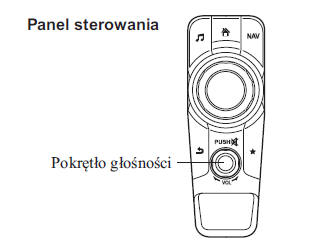
Regulacja głośności
Obracaj pokrętłem regulacji głośności na panelu sterowania. Można również posługiwać się przyciskami regulacji głośności na kierownicy.
Ustawienia wyświetlacza
Wybierz ikonę  na ekranie
na ekranie
głównym i
wyświetl ekran ustawień.
Wybierz pozycję , aby
, aby
wybrać
element, w którym chcesz dokonać zmian.
Wyłączenie wyświetlacza/Zegar
Wyświetlacz centralny można wyłączyć.
Aby wyłączyć wyświetlacz, wybierz 
.
Po wybraniu 
wyświetlacz centralny jest wyłączany i
wyświetlany jest zegar.
Wyświetlacz centralny można włączyć ponownie w następujący sposób:
- Dotknij wyświetlacza centralnego.
- Użyj jednego z elementów panelu sterowania.
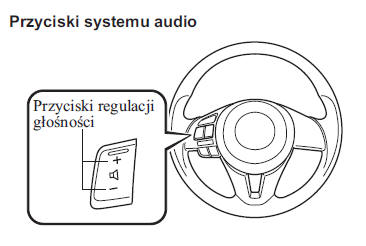
Ustawianie trybu nocnego/dziennego ekranu
Można wybrać tryb dzienny lub nocny ekranu.
 : Automatyczne przełączanie
: Automatyczne przełączanie
ekranu
zgodnie z warunkami oświetlenia
zewnętrznego*1
 Tryb dzienny ekranu
Tryb dzienny ekranu
 Tryb nocny ekranu
Tryb nocny ekranu
*1 Jeśli działanie pokrętła regulacji podświetlenia zostało anulowane, ekran wyświetlacza będzie znajdował się na stałe w trybie dziennym.
Regulacja jasności
Wyreguluj jasność wyświetlacza centralnego za pomocą suwaka.
Regulacja kontrastu
Wyreguluj kontrast wyświetlacza centralnego za pomocą suwaka.
Przywracanie fabrycznych ustawień wyświetlacza
Wszystkie ustawienia ekranu można przywrócić do ustawień początkowych.
1. Wybierz Resetuj .
2. Wybierz Tak .
Regulacja parametrów dźwięku
Wybierz ikonę na ekranie
na ekranie
głównym i
wyświetl ekran ustawień.
Wybierz pozycję Dźwięk , aby wybrać
element, w którym chcesz dokonać zmian.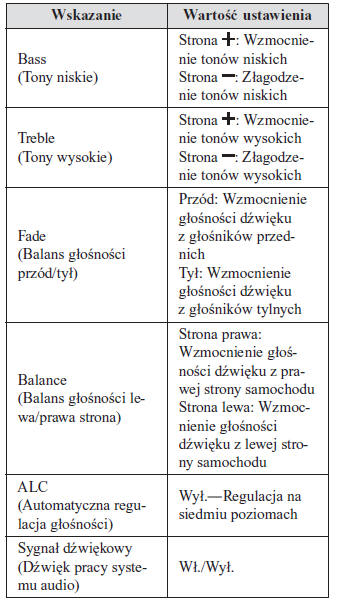
ALC (Automatyczna regulacja głośności)
Automatyczna kontrola poziomu (ALC) to funkcja, która automatycznie reguluje poziom głośności i jakości dźwięku w zależności od prędkości samochodu.
Głośność zwiększa się wraz ze wzrostem prędkości samochodu i zmniejsza się wraz z jej zmniejszeniem.
Obsługa radia (Typ C)
Włączanie radia
Wybierz ikonę  na ekranie
na ekranie
głównym i wyświetl ekran funkcji Rozrywka. Po wybraniu
żądanej stacji radiowej w dolnej części centralnego wyświetlacza znajdują się
następujące
ikony.
Radio AM/FM
| Ikona | Funkcja |
 |
Wyświetla menu funkcji Rozrywka. Użyj tego przycisku, by przełączać między różnymi źródłami audio. |
 |
Wyświetla listę stacji.
Wybierz Odśwież listę stacji , aby wyświetlić częstotliwości maksymalnie dziesięciu stacji radiowych na liście automatycznego zapamiętywania. Wybierz żądaną częstotliwość. |
 |
Wyświetla listę Ulubionych. Naciśnij i przytrzymaj dłużej, by zaprogramować odtwarzaną w danym momencie stację. |
 |
Możesz wyszukiwać możliwych do odebrania stacji radiowych.
Skanowanie zatrzymuje się na około pięć sekund po znalezieniu każdej stacji. Wybierz ponownie, aby nadal odbierać daną stację radiową. |
 |
Częstotliwość radiową możesz zmienić ręcznie.
Obróć pokrętłem sterującym, przesuń ekran lub dotknij danej częstotliwości radiowej.
Naciśnij
W przypadku dłuższego naciśnięcia
|
 |
Automatyczny wybór stacji radiowej.
W przypadku dłuższego naciśnięcia częstotliwość radiowa zmienia się w trybie ciągłym. Zatrzymanie następuje, gdy zdejmiesz palec z ikony lub pokrętła sterującego. |
 |
|
 |
Wyświetla ustawienia dźwięku w celu poprawienia jego jakości.
Patrz "Głośność/Wyświetlacz/Ustawienia dźwięku" na stronie 5-52. |
Ulubione stacje radiowe
Wybrane stacje można zaprogramować, aby można było szybciej je włączyć.
Można zaprogramować maksymalnie 50 stacji. Lista Ulubionych jest wspólna dla trybów AM i FM.
Zapisywanie w Ulubionych
Naciśnij i przytrzymaj ikonę  w
w
celu
zaprogramowania aktualnej stacji
radiowej. Daną stację można również
zaprogramować w następujący sposób.
1. Aby wyświetlić listę Ulubionych,
wybierz ikonę  .
.
2. Wybierz Dodaj/Edytuj ulubione radio .
3. Wybierz Dodaj <aktywna stacja> .
4. Stacja dodawana jest na koniec listy Ulubionych.
UWAGA
W razie odłączenia akumulatora lista Ulubionych nie zostanie skasowana.
Wybór stacji radiowej z Ulubionych
1. Aby wyświetlić listę Ulubionych,
wybierz ikonę .
.
2. Wybierz nazwę stacji radiowej lub częstotliwość, aby dostroić daną stację radiową.
Usuwanie stacji radiowej z ulubionych
1. Aby wyświetlić listę Ulubionych,
wybierz ikonę  .
.
2. Wybierz Dodaj/Edytuj ulubione radio .
3. Wybierz Usuń .
4. Wybierz stację radiową lub częstotliwość radiową, którą chcesz usunąć.
5. Wybierz Usuń .
Zmiana porządku listy Ulubionych
1. Aby wyświetlić listę Ulubionych,
wybierz ikonę  .
.
2. Wybierz Dodaj/Edytuj ulubione radio .
3. Wybierz Przenieś .
4. Wybierz stację radiową lub częstotliwość radiową. Wybraną stację radiową można przemieścić.
5. Przesuń stację radiową lub przenieś ją za pomocą pokrętła sterującego, a następnie wybierz OK .
Obsługa radia (Typ D)
Włączanie radia
Wybierz ikonę  na ekranie
na ekranie
głównym i wyświetl ekran funkcji Rozrywka. Po wybraniu
żądanej stacji radiowej w dolnej części centralnego wyświetlacza znajdują się
następujące
ikony.
Radio AM/FM
| Ikona | Funkcja |
 |
Wyświetla menu funkcji Rozrywka. Użyj tego przycisku, by przełączać między różnymi źródłami audio. |
 |
Wyświetla listę możliwych do odebrania stacji radia RDS (tylko FM). |
 |
Wyświetla listę stacji (tylko AM).
Wybierz Odśwież listę stacji , aby wyświetlić częstotliwości maksymalnie dziesięciu stacji radiowych na liście automatycznego zapamiętywania. Wybierz żądaną częstotliwość. |
 |
Wyświetla listę Ulubionych. Naciśnij i przytrzymaj dłużej, by zaprogramować odtwarzaną w danym momencie stację. |
 |
Możesz wyszukiwać możliwych do odebrania stacji radiowych.
Skanowanie zatrzymuje się na około pięć sekund po znalezieniu każdej stacji. Wybierz ponownie, aby nadal odbierać daną stację radiową. |
 |
Częstotliwość radiową możesz zmienić ręcznie.
Obróć pokrętłem sterującym, przesuń ekran lub dotknij danej częstotliwości radiowej.
Naciśnij
W przypadku dłuższego naciśnięcia
|
 |
Włącza lub wyłącza tryb TA. |
 |
Automatyczny wybór stacji radiowej.
W przypadku dłuższego naciśnięcia częstotliwość radiowa zmienia się w trybie ciągłym. Zatrzymanie następuje, gdy zdejmiesz palec z ikony lub pokrętła sterującego. |
 |
|
 |
Wyświetla ekran ustawień trybu FM (tylko FM).
Można ustawić następujące opcje: Włącz/Wyłącz częstotliwość alternatywną i tryb regionalny. |
 |
Wyświetla ustawienia dźwięku w celu poprawienia jego jakości.
Patrz "Głośność/Wyświetlacz/Ustawienia dźwięku" na stronie 5-52. |
UWAGA
Po wybraniu ikony
 lub
lub
 w trybie
w trybie
FM wybierany jest każdy program.
Ulubione stacje radiowe
Wybrane stacje można zaprogramować, aby można było szybciej je włączyć.
Można zaprogramować maksymalnie 50 stacji. Lista Ulubionych jest wspólna dla trybów AM, FM i radia DAB.
Zapisywanie w Ulubionych
Naciśnij i przytrzymaj ikonę
 w celu
w celu
zaprogramowania aktualnej stacji
radiowej. Daną stację można również
zaprogramować w następujący sposób.
1. Aby wyświetlić listę Ulubionych,
wybierz ikonę 
2. Wybierz Dodaj/Edytuj ulubione radio .
3. Wybierz Dodaj <aktywna stacja> .
4. Stacja dodawana jest na koniec listy Ulubionych.
UWAGA
W razie odłączenia akumulatora lista Ulubionych nie zostanie skasowana.
Wybór stacji radiowej z Ulubionych
1. Aby wyświetlić listę Ulubionych,
wybierz ikonę  .
.
2. Wybierz nazwę stacji radiowej lub częstotliwość, aby dostroić daną stację radiową.
Usuwanie stacji radiowej z ulubionych
1. Aby wyświetlić listę Ulubionych,
wybierz ikonę  .
.
2. Wybierz Dodaj/Edytuj ulubione radio .
3. Wybierz Usuń .
4. Wybierz stację radiową lub częstotliwość radiową, którą chcesz usunąć.
5. Wybierz Usuń .
Zmiana porządku listy Ulubionych
1. Aby wyświetlić listę Ulubionych,
wybierz ikonę  .
.
2. Wybierz Dodaj/Edytuj ulubione radio .
3. Wybierz Przenieś .
4. Wybierz stację radiową lub częstotliwość radiową. Wybraną stację radiową można przemieścić.
5. Przesuń stację radiową lub przenieś ją za pomocą pokrętła sterującego, a następnie wybierz OK .
Radiowy System Danych (RDS)
Częstotliwość alternatywna (AF)
Funkcja AF dostępna jest dla zakresu FM.
Włącz tryb AF. Jeśli sygnał danej stacji jest słaby, radio przełączy się automatycznie na częstotliwość alternatywną.
Jeśli chcesz odbierać tylko stacje radiowe, w których zasięgu się znajdujesz, włącz tryb regionalny (REG).
Włączanie lub wyłączanie AF/REG
W trybie FM wybierz ikonę , aby
, aby
przełączyć na ekran ustawień trybu FM.
Włączenie lub wyłączenie AF/REG można wykonać w następujący sposób: (Włączanie/wyłączanie trybu AF) Wybierz Wł./Wył. na ekranie ustawień trybu FM.
(Włączanie/wyłączanie trybu REG) Gdy tryb AF jest włączony, wybierz ikonę Wł./Wył.
Informacje o ruchu drogowym (TA)
Podczas odbioru stacji FM/AM wybierz TA , aby przełączyć na tryb TA.
Jeśli włączone jest odbieranie informacji o ruchu drogowym, informacje takie zostaną nadane, nawet jeśli uruchomione są w tym czasie inne funkcje (FM, CD, USB, AUX, BT audio, Radio Aha lub Radio Stitcher), i wyświetli się wówczas napis "Traffic Announcement".
Jeśli na ekranie funkcji Rozrywka aktywne jest odbieranie informacji TA, na ekranie pojawia się Anuluj . Wybierz Anuluj , aby anulować odbieranie informacji TA i powrócić do trybu gotowości odbioru informacji TA. Jeśli informacje TA wyświetlane są na innym ekranie niż ekran funkcji Rozrywka, na wyświetlaczu pojawią się ekrany wyboru dla TA wył. , Anuluj i Zamykanie. Wybór Zamykanie na ekranie powoduje, że ekran wyboru wyłącza się, kiedy ma miejsce kontynuowanie odbioru informacji TA.
Wybór z Listy stacji
Wyświetla się lista dostępnych stacji radia RDS. W łatwy sposób możesz wybrać z listy stację radiową, której chcesz słuchać. Jeśli nazwa stacji radiowej jest niedostępna, wyświetlana jest jej częstotliwość. Dodatkowo stacje radiowe, które zaprogramowano jako dysponujące kodem Gatunku (typy programu, np.
muzyka rockowa, aktualności itd.), można wyświetlać oddzielnie według kategorii.
UWAGA
Wyświetlanie listy stacji może trwać dłużej w zależności od warunków odbioru.
1. Aby wyświetlić listę stacji radiowych,
wybierz ikonę  .
.
2. Wybierz nazwę stacji radiowej lub częstotliwość, aby dostroić daną stację radiową.
(Wybór Gatunku)
1. Na ekranie z listą stacji radiowych wybierz Gatunek w celu wyświetlenia ekranu listy gatunków.
2. Wybierz dany gatunek, aby wyświetlić listę stacji radiowych w tym gatunku.
UWAGA
Można wybrać tylko jeden gatunek
Obsługa radia DAB (Digital Audio Broadcasting) (Typ D)*
Co to jest Radio DAB?
Radio DAB jest to system nadawania programu radiowego w formie cyfrowej.
Radio DAB przekazuje wysokiej jakości źródło dźwięku radiowego z zastosowaniem funkcji automatycznego przełączania częstotliwości w obszarach granicznych.
Poprzez wyświetlanie tekstu radiowego mogą być pokazywane takie informacje, jak nazwa utworu czy nazwa wykonawcy.
Włączanie radia
1. Wybierz  na ekranie głównym i
na ekranie głównym i
wyświetl ekran funkcji Rozrywka.
2. Wybierz DAB , a w dolnej części ekranu pojawią się następujące ikony.
| Ikona | Funkcja |
 |
Wyświetla menu funkcji Rozrywka. Użyj tego przycisku, by przełączać między różnymi źródłami audio. |
 |
Wyświetla listę stacji (grupa stacji oraz stacja).
Wybierz Odśwież listę , aby odświeżyć listę stacji. Wybierz Wybierz Grupę stacji , aby wybrać grupę stacji, którą chcesz wyświetlić. |
 |
Wyświetla listę Ulubionych. Naciśnij i przytrzymaj, aby dodać
aktualnie dostrojoną stację
do listy Ulubionych.
Patrz rozdział "Obsługa radia" (Typ D) na stronie 5-56. |
 |
Odnajduje Twoją żądaną stację na liście stacji.
Dostraja do każdej stacji na liście przez 10 sekund. Wybierz ponownie, gdy Twoja żądana stacja zostanie dostrojona. UWAGA Jeśli lista stacji jest niedostępna, następuje przełączenie na ekran odświeżania listy stacji. Odśwież listę stacji. |
 |
Włącza lub wyłącza tryb TA.
Patrz rozdział "Obsługa radia" (Typ D) na stronie 5-56. |
 |
Powraca do poprzedniej stacji.
Dotknij i przytrzymaj, aby powrócić do najwyżej położonej stacji w poprzedniej grupie stacji. |
 |
Przechodzi do następnej stacji.
Dotknij i przytrzymaj, aby przejść do najwyżej położonej stacji w następnej grupie stacji. |
 |
Wyświetla ekran ustawień radia DAB. |
 |
Wyświetla ustawienia dźwięku w celu poprawienia jego jakości.
Patrz "Głośność/Wyświetlacz/Ustawienia dźwięku" na stronie 5-52. |
Przykład zastosowania (Odświeżanie listy stacji i słuchanie radia DAB)
1. Wybierz ikonę  i wyświetl
i wyświetl
następujący ekran.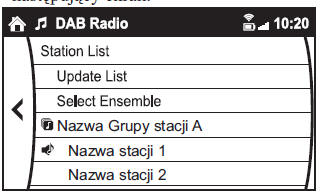
2. Wybierz Odśwież listę , aby odświeżyć listę stacji.
3. Wybierz Wybierz Grupę stacji , aby wybrać grupę stacji, którą chcesz wyświetlić.
4. Wybierz żądaną stację, aby rozpocząć odbiór radia.
Ustawienia radia DAB
1. Podczas korzystania z radia DAB
wybierz ikonę  .
.
2. Wybierz żądany element i wprowadź ustawienie.
Można ustawić wymienione poniżej
elementy: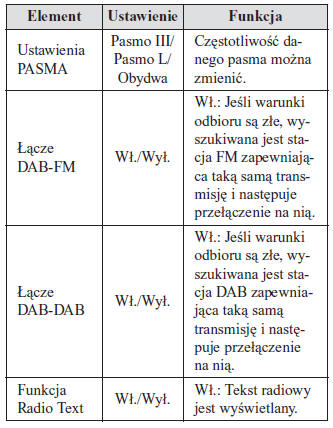
UWAGA
-
W zależności od danej stacji radiowej tekst radiowy może być wyświetlany lub nie.
-
Tekst radiowy nie może być wyświetlany w trybie DAB-FM.
-
Jeśli nie ma dostępnego sygnału radia DAB, na ekranie widnieje komunikat "Signal Lost" (Sygnał utracony).
Zmień grupę stacji lub stację radiową albo odśwież listę stacji.
Obsługa odtwarzacza płyt CD*
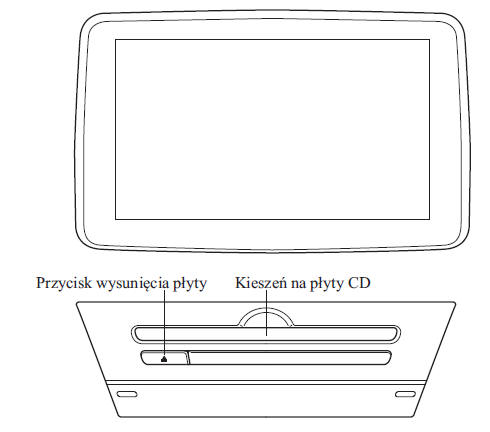
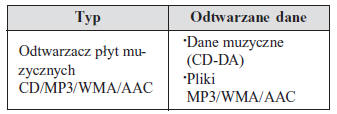
UWAGA
Jeśli płyta zawiera zarówno pliki muzyczne (CD-DA), jak i pliki MP3/WMA/AAC, odtwarzanie tych dwóch lub trzech typów plików będzie się różnić w zależności od systemu zapisu płyty.
Wkładanie płyty CD
Wsuń CD do szczeliny częścią zadrukowaną do góry. Mechanizm ustawi płytę we właściwej pozycji i rozpocznie odtwarzanie.
UWAGA
Odtwarzanie płyty będzie poprzedzone krótką przerwą, podczas której system odczytuje informacje zapisane cyfrowo na płycie CD.
Wysuwanie płyty CD
Aby wysunąć płytę, naciśnij przycisk
wysuwania CD (  ).
).
Odtwarzanie
Wybierz ikonę  na ekranie
na ekranie
głównym, gdy włożona jest płyta CD, i wyświetl ekran funkcji
Rozrywka. Po wybraniu CD w dolnej części centralnego wyświetlacza znajdują się
następujące ikony.
| Ikona | Funkcja |
 |
Wyświetla menu funkcji Rozrywka. Użyj tego przycisku, by przełączać między różnymi źródłami audio. |
 |
(Płyta CD)
Wyświetla listę ścieżek na płycie CD. Wybierz ścieżkę, którą chcesz odtworzyć. (Płyta CD zawierająca pliki MP3/WMA/AAC) Wyświetla folder/listę plików będącą najwyżej w hierarchii. Wybierz folder, który chcesz wybrać. Wyświetlane są pliki w wybranym folderze. Wybierz plik, który chcesz odtworzyć. |
 |
(Tylko w przypadku płyt CD zawierających pliki
MP3/WMA/ACC)
Wyświetla listę plików z aktualnie odtwarzanego folderu. Wybierz utwór, którego chcesz słuchać. |
 |
(Płyta CD)
Odtwarza aktualny utwór w trybie powtarzanym. Wybierz ponownie, aby anulować. (Płyta CD zawierająca pliki MP3/WMA/AAC) Odtwarza aktualny utwór w trybie powtarzanym. W przypadku ponownego wybrania utwory w folderze odtwarzane są w trybie powtarzanym. Wybierz ponownie, aby anulować. |
 |
(Płyta CD)
Odtwarza utwory na płycie CD w porządku losowym. Wybierz ponownie, aby anulować. (Płyta CD zawierająca pliki MP3/WMA/AAC) Odtwarza utwory w folderze w porządku losowym. W przypadku ponownego wybrania utwory na płycie CD odtwarzane są w porządku losowym. Wybierz ponownie, aby anulować. |
 |
(Płyta CD)
Odtwarzany jest początek każdej ścieżki na płycie CD, aby pomóc odnaleźć
żądany utwór. W przypadku ponownego wybrania działanie jest anulowane i można dalej słuchać aktualnie odtwarzanego utworu. (Płyta CD zawierająca pliki MP3/WMA/AAC) Odtwarzany jest początek każdej ścieżki w folderze, aby pomóc odnaleźć żądany utwór. W przypadku ponownego wybrania działanie jest anulowane i można dalej słuchać aktualnie odtwarzanego utworu. W przypadku obsługi systemu audio podczas procesu skanowania skanowana ścieżka odtwarzana jest w sposób standardowy. Następnie uruchamiana jest wybrana czynność obsługi systemu audio. |
 |
W przypadku wybrania jej w ciągu kilku sekund od
początku odtwarzania utworu, następuje
przejście do poprzedniego utworu. Jeśli upłynęło więcej niż kilka sekund od początku odtwarzania utworu, aktualnie odtwarzany utwór jest uruchamiany ponownie. Naciśnij i przytrzymaj, aby uruchomić szybkie przewijanie wstecz. Zatrzymanie następuje, gdy zdejmiesz palec z ikony lub pokrętła sterującego. |
 |
Odtwarza płytę CD. W przypadku ponownego wybrania odtwarzanie jest chwilowo wstrzymywane. |
 |
Przechodzi do początku następnego utworu. Naciśnij i przytrzymaj, aby uruchomić szybkie przewijanie do przodu. Zatrzymanie następuje, gdy zdejmiesz palec z ikony lub pokrętła sterującego. |
 |
Wyświetla ustawienia dźwięku w celu poprawienia jego
jakości. Patrz "Głośność/Wyświetlacz/Ustawienia dźwięku" na stronie 5-52. |
Przykład zastosowania (W przypadku wyszukiwania utworu z najwyższego poziomu na płycie CD zawierającej pliki MP3/WMA/AAC)
1. Wybierz ikonę i
i
wyświetl listę
folderów/plików będących najwyżej
w hierarchii.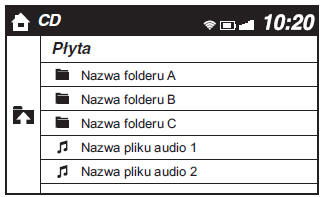
2. Po wybraniu folderu wyświetlane są listy folderów/plików w folderze.
3. Wybierz żądany utwór.
UWAGA
-
Aby przejść do folderu o poziom wyżej, wybierz
-
W zależności od ekranu, w którym stosowana jest dana funkcja, sposób pojawiania się ikon trybu powtarzania i trybu losowego jest zróżnicowany.
Obsługa odtwarzacza płyt DVD*
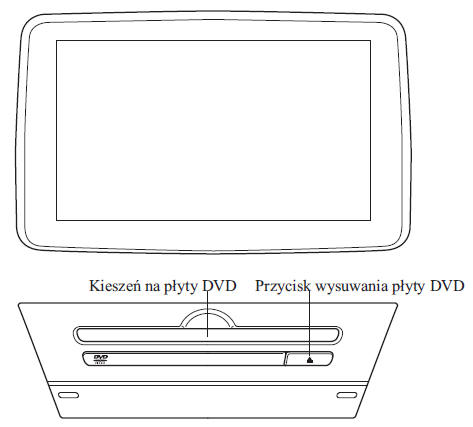
| Typ | Odtwarzane dane |
| Odtwarzacz płyt DVD VIDEO/ DVD-VR | Plik DVD VIDEO/ DVD-VR |
Wkładanie płyty DVD
Wsuń DVD do szczeliny częścią zadrukowaną do góry. Płyta DVD wsuwana jest automatycznie, po czym wyświetlany jest ekran menu głównego płyty DVD oraz panel sterowania.
UWAGA
Odtwarzanie płyty będzie poprzedzone krótką przerwą, podczas której system odczytuje informacje zapisane cyfrowo na płycie DVD.
Wysuwanie płyty DVD
Aby wysunąć płytę DVD, naciśnij
przycisk wysuwania DVD ( ).
).
Odtwarzanie
Wybierz ikonę  na ekranie
na ekranie
głównym, gdy włożona jest płyta DVD, i wyświetl ekran
funkcji Rozrywka. Po wybraniu DVD wyświetlane jest menu główne płyty DVD oraz
panel
sterowania.
Po uruchomieniu odtwarzania za pomocą panelu sterowania w dolnej części ekranu wyświetlane są następujące ikony.
| Ikona | Funkcja |
 |
Wyświetla menu funkcji Rozrywka. Użyj tego przycisku, by przełączać między różnymi źródłami audio. |
 |
Powoduje powrót do ekranu menu DVD. |
 |
Powoduje powrót do początku poprzedniego rozdziału, jeśli wybór tej
ikony nastąpi
w ciągu kilku sekund od momentu, w którym uruchomiono odtwarzanie
bieżącego rozdziału. Powoduje powrót do początku bieżącego rozdziału, jeśli wybór tej ikony nastąpi po kilku sekundach odtwarzania bieżącego rozdziału. Naciśnij i przytrzymaj podczas odtwarzania, aby uruchomić szybkie przewijanie wstecz. Przytrzymaj dłużej podczas pauzy, aby odtwarzać wstecz w zwolnionym tempie. Zatrzymanie następuje, gdy zdejmiesz palec z ikony lub pokrętła sterującego. |
 |
Uruchamia odtwarzanie płyty DVD. Wybierz ponownie, aby wstrzymać odtwarzanie |
 |
Przechodzi do początku następnego rozdziału. Naciśnij i przytrzymaj podczas odtwarzania, aby uruchomić szybkie przewijanie do przodu. Przytrzymaj dłużej podczas pauzy, aby odtwarzać w zwolnionym tempie. Zatrzymanie następuje, gdy zdejmiesz palec z ikony lub pokrętła sterującego. |
 |
Zmienia kąt ujęcia kamery po każdorazowym wybraniu tej ikony (tylko w przypadku płyt DVD umożliwiających tego typu funkcję). |
 |
Uruchamia/wyłącza wyświetlanie napisów (tylko w przypadku płyt DVD umożliwiających tego typu funkcję). |
 |
Zmienia ustawienie blokady rodzicielskiej. Możliwa jest zmiana poziomu blokady rodzicielskiej i kodu PIN. |
 |
Wstrzymuje odtwarzanie i wyświetla ekran ustawień DVD. Aby wyregulować jakość dźwięku, wybierz Ustawienia dźwięku . Patrz "Głośność/Wyświetlacz/Ustawienia dźwięku" na stronie 5-52. Wybierz Format obrazu , aby zmienić format obrazu (współczynnik proporcji ekranu). Do wyboru są następujące formaty: 16:9 Panoramiczny, 4:3 Letterbox i 4:3 Pan & scan. |
 |
Regulacja ekranu. Wyświetla ekran ustawień wideo w dolnej części ekranu. |
UWAGA
-
Ze względów bezpieczeństwa obrazy nie są wyświetlane podczas jazdy.
-
Przesuń ikonę

, aby przenieść panel sterowania. -
W przypadku przełączenia trybu na tryb DVD po zatrzymaniu odtwarzania DVD odtwarzanie uruchamia się ponownie bez wyświetlania ekranu menu DVD.
Ustawianie funkcji DVD
Można wprowadzić ustawienia jakości dźwięku i formatu obrazu.
Ustawianie jakości dźwięku
1. Wybierz ikonę  .
.
2. Aby wyregulować jakość dźwięku, wybierz Ustawienia dźwięku .
Patrz "Głośność/Wyświetlacz/ Ustawienia dźwięku" na stronie 5-52.
Ustawianie formatu obrazu
1. Wybierz ikonę  .
.
2. Wybierz Format obrazu .
3. Wybierz żądany format obrazu.
Ustawianie jakości obrazu
Można wyregulować jasność, kontrast, odcień i nasycenie barw.
Po wybraniu ikony  w dolnej części
w dolnej części
ekranu wyświetlane są następujące
zakładki.
| Zakładka | Funkcja |
| Jasność | Jasność ekranu można wyregulować za pomocą suwaka. |
| Kontrast | Kontrast ekranu można wyregulować za pomocą suwaka |
| Odcień | Odcień koloru ekranu można wyregulować za pomocą suwaka. |
| Kolor | Kolor ekranu można wyregulować za pomocą suwaka. |
| Resetuj | Ustawienia ekranu można
zresetować do ustawień
fabrycznych. Wybierz Resetuj . |
Obsługa dodatkowego gniazda audio AUX/portu USB
Do gniazda AUX można podłączyć przenośne urządzenie audio lub inne podobne urządzenia dostępne na rynku, aby słuchać muzyki wykorzystując głośniki w samochodzie.
Korzystaj z dostępnych na rynku przewodów stereo mini jack (3,5 ).
Ponadto dźwięk audio można odtwarzać przez system audio w samochodzie po podłączeniu do portu USB urządzenia USB lub urządzenia typu iPod.
Patrz rozdział "Tryb AUX/USB/iPod" na stronie 5-72.
Ustawienia
UWAGA
W zależności od rodzaju i specyfikacji wyświetlany obraz może się różnić.
Wybierz ikonę  na ekranie
na ekranie
głównym i wyświetl ekran ustawień.
Wybierz na ekranie pozycję ustawień, w której chcesz wprowadzić zmiany.
W ekranie konfiguracji można dostosować ustawienia w następujący sposób:
| Zakładka | Element | Funkcja | |
| AD-Disp (Wyświetlacz Head-up) | Wysokość Regulacja jasności Inne | Patrz "Wyświetlacz Head-up" na stronie 4-38. | |
| Wyświetlacz | Patrz "Głośność/Wyświetlacz/Ustawienia dźwięku" na stronie 5-52. | ||
| Bezpieczeństwo | Smart City Brake Support (zmiana statusu systemu inteligentnego wspomagania hamowania - zapobiegającego kolizjom przy małej prędkości) Blind Spot Monitoring Głośność (regulacja głośności sygnałów ostrzegawczych systemu monitorowania martwego pola) Inne | Patrz rozdział "Możliwości personalizacji" na stronie 9-13. | |
| Dźwięk | Patrz "Głośność/Wyświetlacz/Ustawienia dźwięku" na stronie 5-52. | ||
| Zegar | Ustaw zegar | Wyświetla aktualną ustawioną godzinę. Naciśnij + , aby przestawić do przodu godzinę/ minuty, i wybierz - , aby przestawić do tyłu godzinę/ minuty. AM/PM można wybrać wyłącznie w przypadku 12-godzinnego trybu wyświetlania godziny. |
|
| Synchr. GPS | W przypadku wybrania opcji WŁ. wyłączana jest opcja "Ustaw zegar". | ||
| Format godziny | Zmiana trybu wyświetlania czasu z 12 na 24-godzinny. | ||
| Wybór strefy czasowej | Wybiera strefę czasową. | ||
| Czas letni | Włącza/wyłącza ustawienie czasu letniego. Gdy jest włączone, czas jest przesunięty o 1 godzinę do przodu. Gdy jest wyłączone, następuje powrót do czasu normalnego. |
||
| Pojazd | Czujnik deszczu Zamek drzwi Inne | Patrz rozdział "Możliwości personalizacji" na stronie 9-13. | |
| Urządzenia | Bluetooth | Patrz "Przygotowywanie urządzenia przenośnego Bluetooth (Typ C/Typ D)" na stronie 5-113. | |
| Wi-Fi | Z Wi-Fi korzysta się w celu zapewnienia działania funkcji odnajdywania punktów POI/Informacji o ruchu drogowym w czasie rzeczywistym (np. ceny paliw, pogoda, najbliższa restauracja) | ||
| System | Etykietki z opisem | Włącza/wyłącza objaśnienia dla przycisków. | |
| Język | Zmienia język. | ||
| Temperatura | Zmienia ustawienie ze stopni Fahrenheita na stopnie Celsjusza i odwrotnie | ||
| Odległość | Zmienia ustawienie z mil na kilometry i odwrotnie. | ||
| Aktualizacja bazy danych muzyki | Stosowany do aktualizacji bazy danych Gracenote. Baza Gracenote stosowana jest w trybie USB Audio, a umożliwia:
Gracenote można pobrać ze strony internetowej Mazda Handsfree. Patrz rozdział "Baza danych Gracenote (Typ C/Typ D)" na stronie 5-87. |
||
| Przywróć ust. fabryczne | Pamięć oraz ustawienia przywracane są do ustawień
fabrycznych. Proces konfiguracji początkowej uruchamiany jest po wybraniu przycisku Tak . |
||
| Informacje | Umowy i wyłączenia odpowiedzialności | Zapoznaj się z nimi i wyraź zgodę. | |
| Informacja o wersji | Możesz sprawdzić aktualną wersję oprogramowania systemu audio i bazy danych Gracenote. | ||
Aplikacje
UWAGA
W zależności od rodzaju i specyfikacji wyświetlany obraz może się różnić.
Wybierz ikonę  na ekranie
na ekranie
głównym i
wyświetl ekran Aplikacji. Można
sprawdzić następujące informacje.
| Ekran główny | Element | Funkcja |
| Monitor zużycia paliwa | Zużycie paliwa Status kontrolny Wyświetlacz skuteczności Ustawienia | Patrz "Monitor zużycia paliwa" na stronie 4-94. |
| Obsługa okresowa | Plan przeglądów okresowych Zamiana kół Wymiana oleju | Patrz "Monitor obsługi okresowej" na stronie 6-15. |
| Wskazówka ostrzegawcza | Można sprawdzić włączone aktualnie ostrzeżenia. | Patrz "Jeśli lampka ostrzegawcza świeci się lub miga" na stronie 7-34. |



 lub
lub
 lub
lub
 częstotliwość radiowa
częstotliwość radiowa
 lub
lub
 , aby jednorazowo zmienić
, aby jednorazowo zmienić
 lub
lub
 Zestaw audio (Typ A/Typ B)
Zestaw audio (Typ A/Typ B) Obsługa przycisków systemu audio
Obsługa przycisków systemu audio